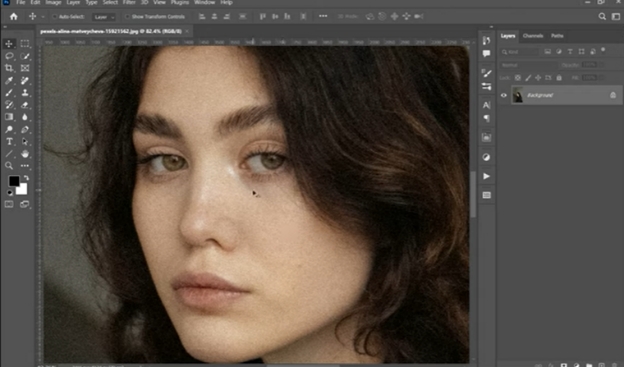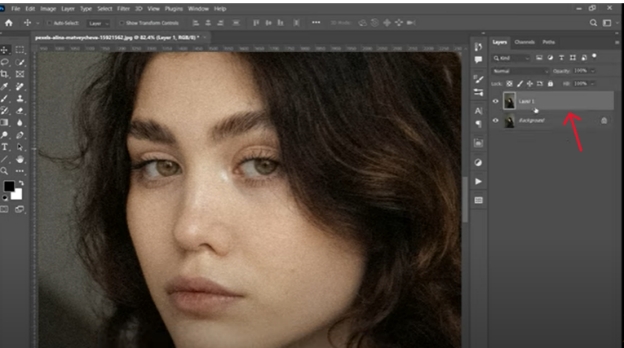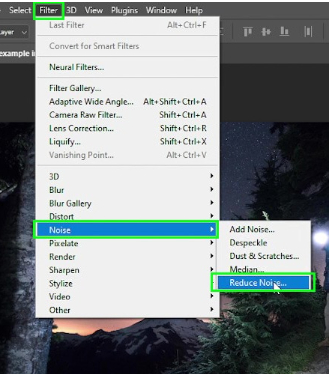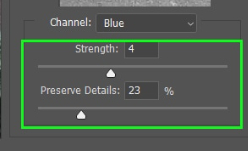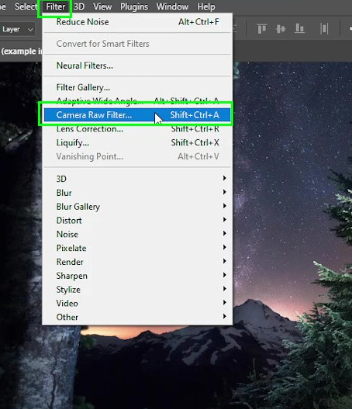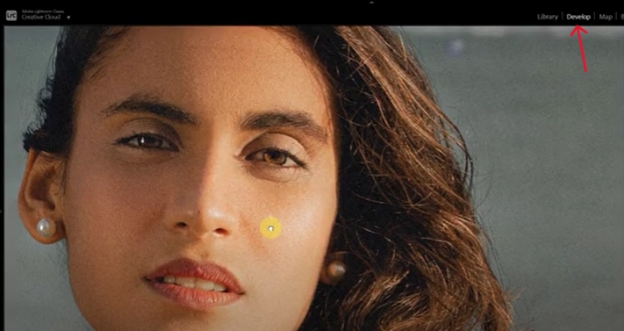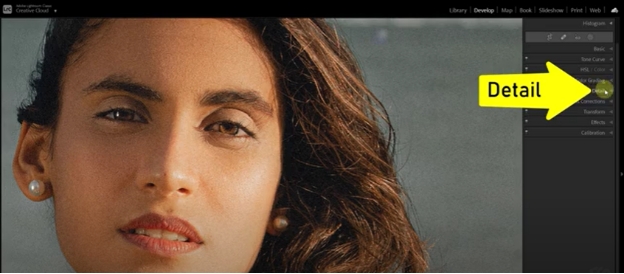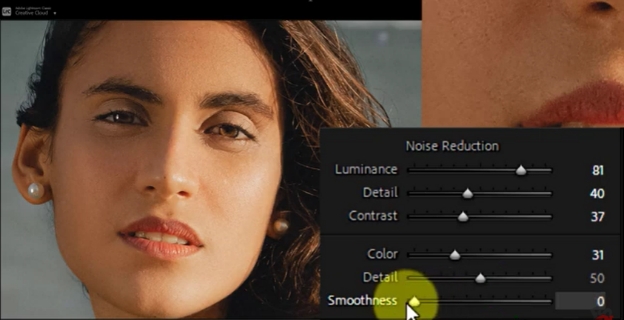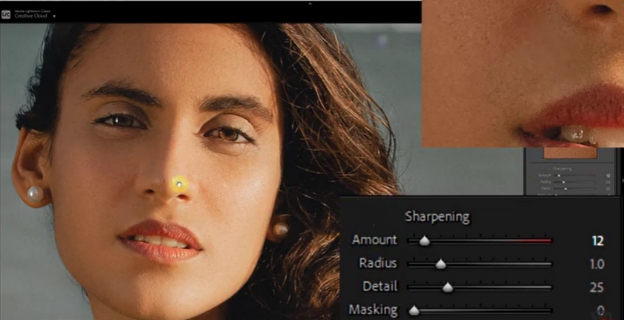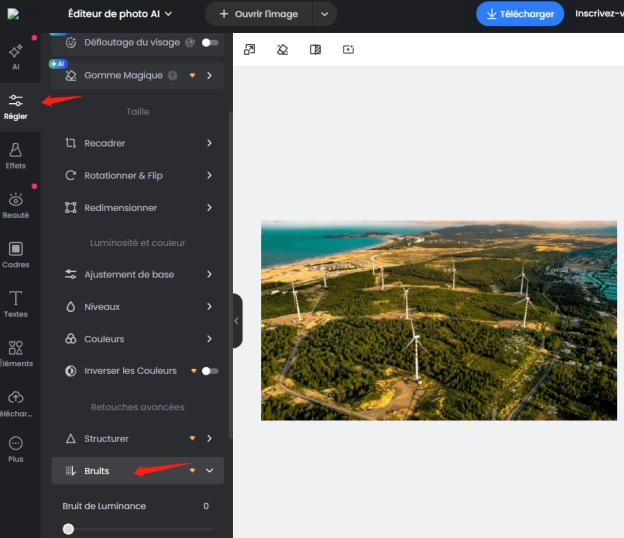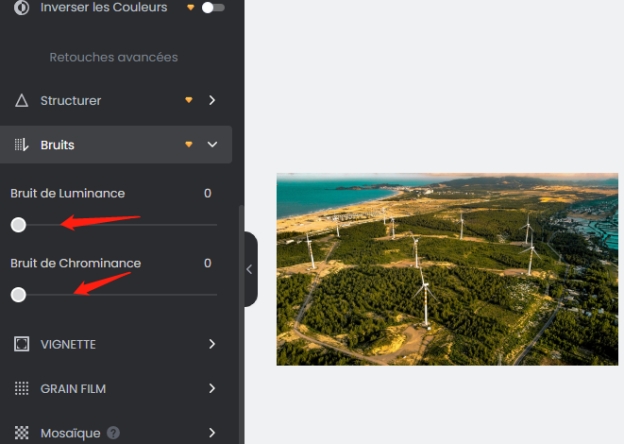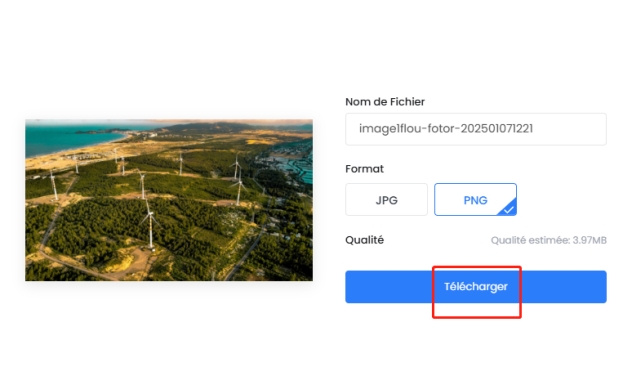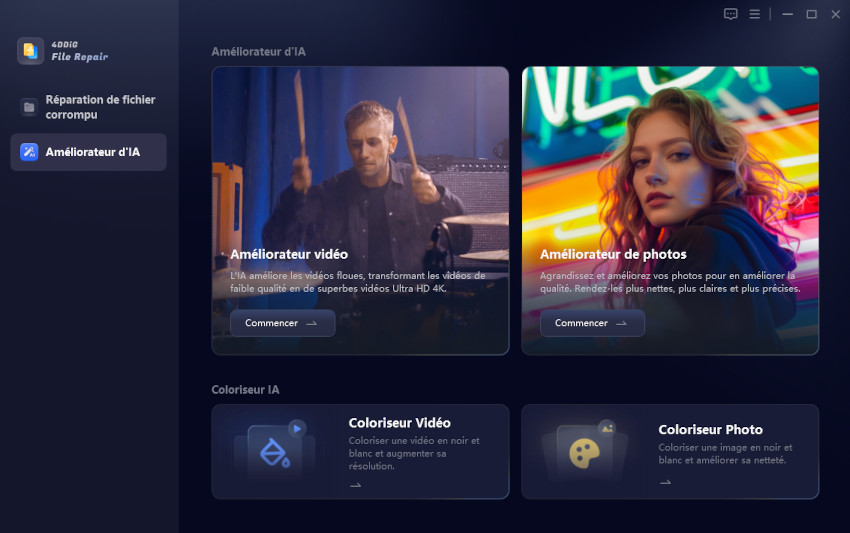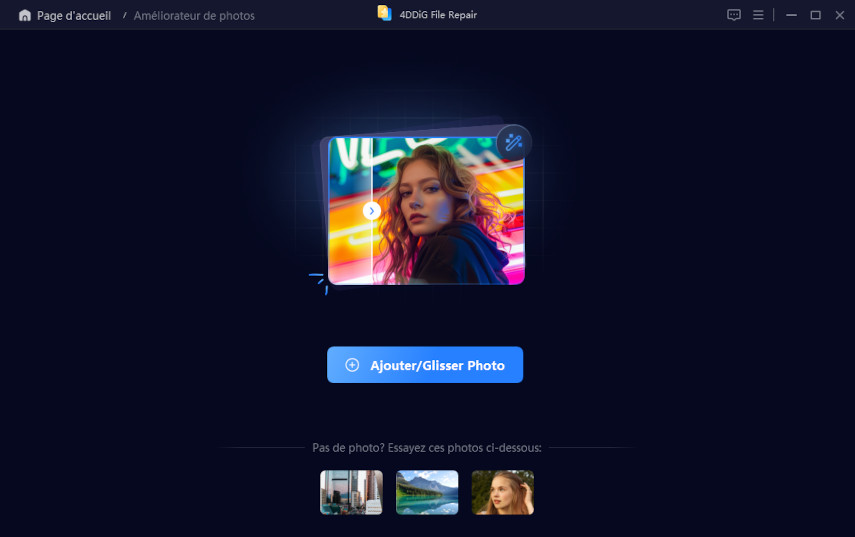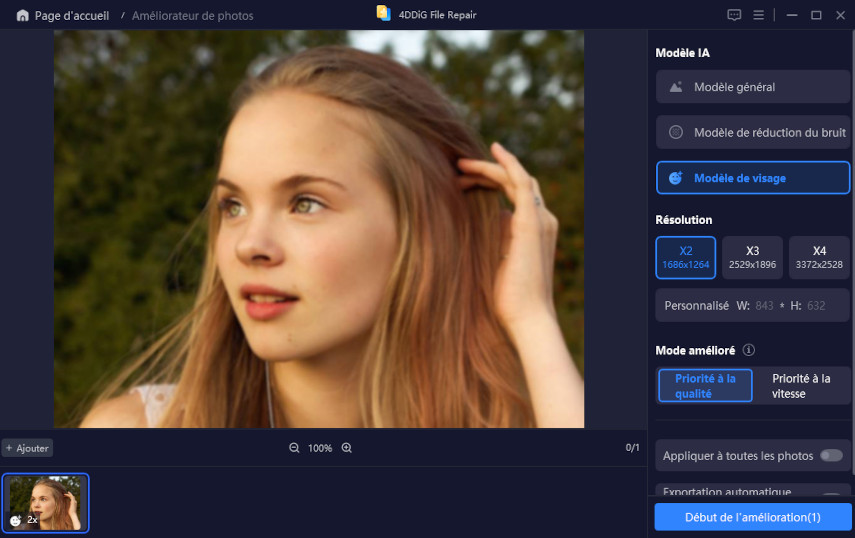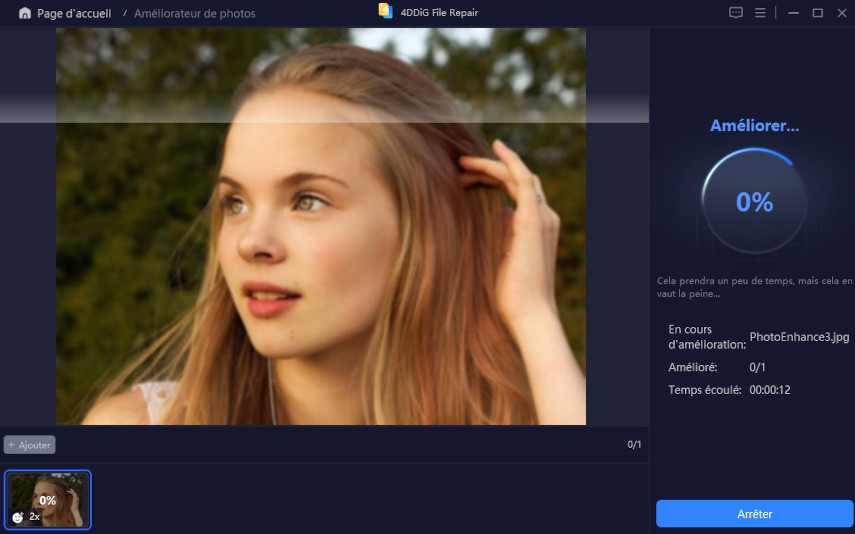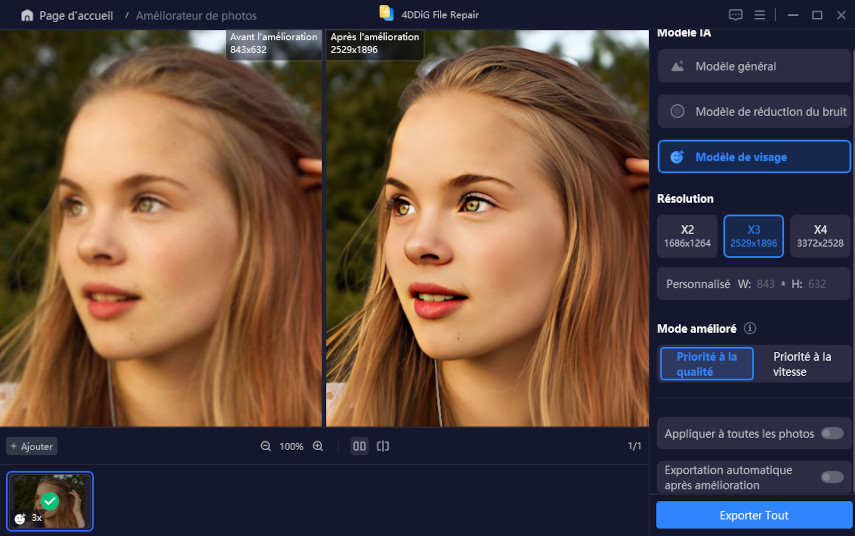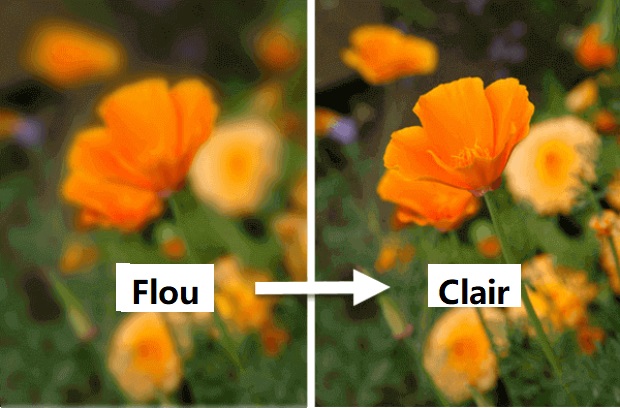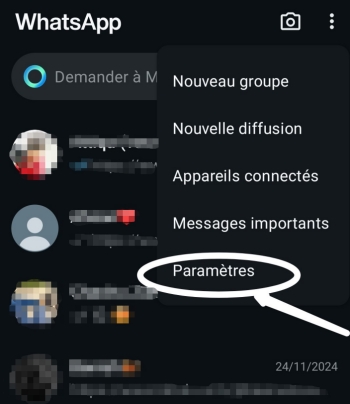Comment réduire le bruit en photo et sur un appareil photo ?
Avez-vous déjà capturé un moment pour le trouver gâché par un grain indésirable ou des sons étranges provenant de votre appareil photo ? Le bruit des photos et le bruit de l’appareil photo peuvent nuire à la qualité de vos images, les laissant moins soignées que vous l’espériez. Comprendre les causes et les solutions est crucial pour obtenir des clichés parfaits à chaque fois. Dans ce guide, nous explorerons ce qu'est le bruit en photographie, pourquoi les appareils photo font du bruit et comment résoudre ces problèmes efficacement. De la suppression du bruit des photos à l'aide de logiciels tels que Photoshop et 4DDiG Photo Enhancer à la lutte contre le bruit de l'appareil photo de l'iPhone, nous avons ce qu'il vous faut.

Partie 1 : Qu'est-ce que le bruit en photographie ?
Le bruit photo fait référence à la variation aléatoire de la luminosité ou de la couleur des images, apparaissant souvent sous forme de grain ou de taches. Cela nuit à la clarté d'une photo et se produit généralement dans des conditions de faible luminosité ou lors de l'utilisation de paramètres ISO élevés. Le bruit peut avoir un impact significatif sur la qualité de vos photos, les rendant moins professionnelles.
Voici les types de bruit en photo :
- Bruit de luminance: Des changements irréguliers de luminosité se traduisent par un rendu granuleux.
- Bruit de chrominance: Apparaît sous forme de taches colorées, en particulier dans les zones les plus sombres d'une photo.
Causes courantes du bruit photo :
- Paramètres ISO élevés: Un ISO plus élevé amplifie le signal lumineux, ce qui peut introduire du bruit dans les photos.
- Conditions de faible luminosité: Une lumière insuffisante peut entraîner des images granuleuses car le capteur de l'appareil photo a du mal à capturer suffisamment de détails.
- Exposition longue: Des temps d'exposition prolongés peuvent entraîner un bruit thermique sur le capteur.
- Petite taille de capteur: Les appareils photo compacts et les smartphones dotés de capteurs plus petits sont plus sujets au bruit.
- Erreurs de post-traitement: La surédition d'une image peut parfois créer ou amplifier du bruit.
La réduction du bruit photo commence par comprendre sa source. Voyons ensuite pourquoi les caméras elles-mêmes font du bruit.
Partie 2 : Pourquoi les appareils photo produisent-ils du bruit ?
Le son d'un appareil photo peut être mécanique, électronique ou même numérique. Voici un aperçu des raisons pour lesquelles les caméras font du bruit :
- Mécanisme d'obturation: Dans les appareils photo reflex numériques, le mouvement mécanique de l'obturateur crée un clic. C'est une fonction normale.
- Moteurs de mise au point automatique: Le vrombissement lors des réglages de mise au point provient du système de mise au point automatique.
- Traitement d'images: Certaines caméras émettent des bruits subtils lors du traitement interne de l’image.
- Bruit électronique: Les appareils photo modernes équipés d'obturateurs électroniques peuvent produire de faibles bips, en particulier dans les modèles compacts.
Si ces sons vous gênent, vous pouvez explorer les modes de prise de vue silencieux ou passer à des appareils photo dotés d'obturateurs électroniques. Concentrons-nous maintenant sur la façon d’améliorer la qualité de vos photos en supprimant le bruit.
Partie 3 : Comment supprimer le bruit d'une photo
Le bruit sur les photos peut souvent être réduit ou éliminé à l’aide d’outils logiciels. Voici quelques-unes des meilleures méthodes pour supprimer le bruit de vos images.
Méthode 1 : supprimer le bruit d'une photo avec Photoshop
Photoshop offre un moyen puissant et précis de supprimer le bruit de vos photos, garantissant ainsi clarté et netteté. Cette méthode est idéale pour les photographes recherchant des résultats de qualité professionnelle. Pour supprimer le bruit d'une photo à l'aide de Photoshop, procédez comme suit :
-
Ouvrez la photo : Lancez Photoshop et ouvrez l'image que vous souhaitez modifier.
-
Zoomez pour inspecter le bruit : Utilisez l'outil Zoom ou appuyez sur Ctrl + Espace + Gauche pour zoomer sur la photo. Cela permet d’identifier l’étendue du bruit.

-
Dupliquer le calque : Cliquez avec le bouton droit sur le calque et sélectionnez Dupliquer le calque pour conserver l'original. Renommez-le (facultatif) et cliquez sur OK.

-
Appliquer la réduction du bruit : Accédez au menu supérieur et sélectionnez Filtre > Bruit > Réduire le bruit. Une boîte de dialogue apparaîtra avec plusieurs options de réglage.

-
Ajustez les curseurs:
- Force: Augmente l’intensité de la réduction du bruit.
- Conserver les détails: Équilibre la réduction du bruit avec le maintien des détails.
- Réduire le bruit de couleur: Diminue les artefacts de couleur.
-
Aiguiser les détails: Améliore la clarté des bords.

-
Utiliser le filtre Camera Raw (Facultatif) : accès via Filtre > Filtre Camera Raw. Accédez au Détail languette. Ajustez les curseurs Réduction du bruit et Luminance pour un contrôle plus précis.

-
Enregistrez la photo: Enregistrez votre travail avec Fichier > Enregistrer sous ou Exporter.
Votre image est désormais sans bruit !
Méthode 2 : supprimer le bruit d'une photo avec Lightroom
Pour les photographes, Adobe Lightroom est une solution puissante et polyvalente. Il aide à réduire le bruit tout en préservant la qualité de votre image. Lightroom dispose de fonctionnalités intégrées de réduction du bruit pour la luminance et le bruit de couleur. Que vous soyez débutant ou professionnel, Lightroom propose des étapes simples pour améliorer vos photos.
-
Importer l'image: Commencez par importer la photo dans Lightroom et sélectionnez-la pour la modifier.
-
Passer en mode développement: Entrez dans le module "Développer" dans le menu en haut à droite.

-
Ajuster les paramètres de réduction du bruit:
-
Faites défiler jusqu'à Détail panneau sur le côté droit.

- Sous Réduction du bruit, ajustez le curseur Luminance pour réduire le bruit granuleux provoqué par une faible luminosité.
- Si votre photo présente du bruit de couleur (taches de couleur aléatoires), ajustez le curseur Couleur.
-
Affinez avec les curseurs Détail et Contraste pour équilibrer la
clarté et la douceur.

-
Faites défiler jusqu'à Détail panneau sur le côté droit.
-
Appliquer un affûtage si nécessaire: Utilisez le Affûtage curseurs dans le même panneau pour restaurer la clarté après la réduction du bruit.

-
Prévisualisez les modifications : Effectuez un zoom avant et arrière pour garantir que la réduction du bruit semble naturelle.
-
Enregistrez la photo : utilisez la bascule avant et après pour afficher les modifications. Une fois satisfait, exportez la photo pour enregistrer la version modifiée.
Ce flux de travail vous aide à maintenir la qualité tout en minimisant efficacement le bruit.
Méthode 3 : Supprimer le bruit de la photo avec des outils en ligne
Pour ceux qui préfèrent des solutions rapides et sans installation, les outils en ligne constituent un moyen pratique de réduire le bruit des photos. Des plateformes comme Pixlr et Fotor offrent des interfaces conviviales et des options de réduction du bruit personnalisables. Vous pouvez retoucher vos photos directement dans votre navigateur en quelques clics.
Supprimer le bruit d'une photo avec Fotor
Dites adieu aux photos granuleuses avec l'outil de réduction du bruit de Fotor. Supprimez facilement les bruits indésirables et restaurez la clarté de vos images en quelques étapes simples.
-
Accéder à la photo: Visitez le site Web Fotor et cliquez sur Retoucher une photo.
-
Téléchargez votre photo: Faites glisser et déposez votre image bruyante ou utilisez le bouton de téléchargement.
-
Accédez à l'outil « Régler » : Une fois votre photo téléchargée, recherchez l'option « Régler » dans la barre d'outils. Dans ce menu, localisez la fonction « Bruit ».

-
Appliquer la réduction du bruit : Utilisez les curseurs pour réduire le bruit lumineux (grain de luminosité) et le bruit de couleur (distorsions des couleurs) jusqu'à ce que l'image soit lisse et propre.

-
Enregistrez votre photo: Une fois satisfait, cliquez Télécharger pour enregistrer l'image modifiée sur votre appareil.

Méthode 4 : Supprimer le bruit de la photo avec 4DDiG Photo Enhancer en un seul clic
Lorsque le bruit numérique gâche vos photos, les outils classiques comme Photoshop et Lightroom peuvent sembler complexes ou chronophages. C'est là que 4DDiG Photo Enhancer simplifie le processus. Avec des algorithmes d'IA perfectionnés, cet outil supprime le bruit et améliore la netteté des images.
Pourquoi choisir 4DDiG Photo Enhancer ?
- Prend en charge JPG, JPEG, PNG, WEBP, TIF, TGA, BMP, JIFF, etc.
- Colorisez les photos en noir et blanc et restaurez les anciennes photos avec des couleurs vives.
- Améliorer automatiquement la résolution des images en 4K grâce à la technologie IA.
- Identifie et supprime automatiquement le bruit sans réglages manuels.
- Modifiez et améliorez plusieurs images simultanément.
- Conserve les détails et la netteté après la réduction du bruit.
Téléchargement Sécurisé
Téléchargement Sécurisé
Étapes à suivre 4DDiG Photo Enhancer :
-
Sélectionnez Optimiseur de photos: Lancez le logiciel 4DDiG File Repair. Accédez à « Améliorateur d'IA » dans la barre latérale et sélectionnez « Améliorateur de photos ».

-
Téléchargez vos photos: Cliquez sur "Ajouter des photos" pour importer des images floues ou bruyantes ou faites-les glisser et déposez-les directement dans l'interface.

-
Sélectionnez le modèle de réduction du bruit: Choisissez le modèle d'IA spécialisé dans la réduction du bruit, parfait pour corriger le grain, la distorsion des couleurs ou les artefacts dans les photos à faible luminosité ou à ISO élevé. Cliquez sur "Début de l'amélioration".

-
Améliorez les photos avec l'IA : L'outil traitera l'image, supprimera le bruit, affinera les détails et améliorera la clarté. Attendez la fin de l'amélioration.

-
Aperçu et enregistrement: prévisualisez la photo améliorée en ajustant l’affichage ou le zoom. Si nécessaire, modifiez les paramètres de résolution. Une fois satisfait, cliquez sur « Exporter tout » pour enregistrer les résultats finaux.

Que vous soyez débutant ou professionnel, 4DDiG Photo Enhancer offre une solution rapide et efficace pour supprimer le bruit de vos photos.
Partie 4 : Comment réduire le bruit d’un appareil photo ?
Réduire le bruit d’un appareil photo peut être essentiel dans des environnements calmes, comme lors de photographies animalières ou de cérémonies. Voici comment minimiser efficacement le bruit :
Conseils pour minimiser le bruit d’un appareil photo:
- Activer le mode de prise de vue silencieuse: De nombreux appareils photo proposent un mode silencieux ou silencieux pour réduire le bruit de l'obturateur. Vérifiez les paramètres de votre appareil photo pour cette option.
- Utiliser l'obturateur électronique: Le passage à un obturateur électronique élimine les bruits mécaniques associés à un obturateur physique.
- Désactiver les bips: Désactivez la confirmation de la mise au point automatique et les autres bips électroniques dans le menu des paramètres pour un fonctionnement plus silencieux.
- Choisissez un appareil photo sans miroir: Les modèles sans miroir n'ont pas le bruit de claquement de miroir que l'on trouve dans les reflex numériques, ce qui les rend intrinsèquement plus silencieux.
- Utilisez des accessoires antibruit: Ajoutez des matériaux ou des étuis insonorisants à votre appareil photo pour étouffer les sons de fonctionnement.
En mettant en œuvre ces conseils, vous pouvez réduire considérablement les indésirables bruit de la caméra et assurer une expérience de prise de vue plus discrète. Voyons maintenant comment améliorer les photos de l'iPhone avec un minimum de bruit.
Partie 5 : Enlever le bruit sur les photos prises avec un iPhone
Les appareils photo des smartphones, en particulier les iPhones, sont sujets au bruit numérique. Voici comment supprimer le bruit de l'appareil photo de l'iPhone photos:
- Utiliser le mode nuit: Le mode nuit réduit le bruit en prolongeant le temps d'exposition dans des environnements de faible luminosité, garantissant ainsi des images plus nettes et plus propres.
- Activer le HDR: High Dynamic Range (HDR) combine plusieurs expositions en une seule photo, équilibrant les ombres et les hautes lumières pour minimiser le bruit.
- Ajustez les paramètres ISO : Réduisez manuellement le niveau ISO dans les paramètres de l’appareil photo de l’iPhone pour éviter un bruit excessif dans les prises de vue en basse lumière.
- Activer ProRAW: ProRAW capture plus de détails, permettant une meilleure réduction du bruit lors de l'édition.
- Modifier avec des applications: utilisez des outils d'édition populaires tels que Snapseed, VSCO ou Adobe Lightroom Mobile. Ces applications disposent de curseurs de réduction du bruit dédiés pour affiner la qualité des photos directement sur votre iPhone.
- Utilisez les outils d'édition intégrés de l'iPhone: ouvrez la photo dans la suite d’édition de l’iPhone et ajustez la netteté et la luminosité pour minimiser le bruit.
Ces méthodes garantissent que votre iPhone capture des images plus nettes et plus propres dans n'importe quel environnement.
Le son de l'iPhone ne fonctionne pas pour les vidéos ? -Trouvez des réponses ici !
Conclusion
La gestion du bruit des photos et la minimisation du bruit d'un appareil photo peuvent élever votre photographie au niveau supérieur. Des outils tels que Photoshop, Lightroom et les plateformes en ligne sont inestimables pour la réduction du bruit des photos. Cependant, 4DDiG Photo Enhancer propose une approche globale pour améliorer la qualité de l'image. Que vous retouchiez des photos de votre iPhone ou que vous régliez le bruit de l'appareil photo de votre iPhone, ces stratégies garantissent que chaque photo brille. Prêt à capturer vos meilleurs moments ? Commencez dès aujourd'hui et découvrez la différence !
Téléchargement Sécurisé
Téléchargement Sécurisé
Articles Liés
- Accueil >>
- Améliorer photo >>
- Comment réduire le bruit en photo et sur un appareil photo ?